Anda punya headset Bluetooth? Ingin menghubungkannya dengan laptop tapi bingung bagaimana caranya? Tenang saja, di artikel ini akan dijelaskan dengan detail cara setting headset Bluetooth ke laptop, mulai dari persiapan, pengaturan, hingga solusi jika terjadi masalah.
Persiapan
Sebelum memulai, pastikan headset Bluetooth dan laptop Anda dalam keadaan baik dan berfungsi dengan baik. Pastikan juga headset dan laptop dalam jangkauan Bluetooth yang cukup. Selain itu, pastikan juga laptop Anda mendukung teknologi Bluetooth.
Langkah 1: Aktifkan Bluetooth
Hal pertama yang harus dilakukan adalah mengaktifkan Bluetooth pada kedua perangkat, yaitu headset dan laptop Anda. Caranya:
Aktifkan Bluetooth pada Laptop
- Klik Start atau Windows icon pada laptop Anda.
- Pilih Settings, lalu klik Devices.
- Klik pada tab Bluetooth & other devices.
- Aktifkan Bluetooth dengan menggeser tombol On.
Aktifkan Bluetooth pada Headset
Secara umum, caranya berbeda-beda tergantung pada tipe headset yang Anda miliki. Berikut adalah langkah-langkah umum untuk mengaktifkan Bluetooth pada headset:
- Tekan dan tahan tombol power pada headset Anda hingga lampu indikator Bluetooth menyala atau mulai berkedip.
- Jika headset Anda dilengkapi dengan tombol Bluetooth, tekan tombol tersebut.
- Jika headset Anda dilengkapi dengan tombol khusus untuk pairing Bluetooth, tekan dan tahan tombol tersebut hingga lampu indikator mulai berkedip.
- Jika headset Anda dilengkapi dengan tombol-menyenangkan, tekan tombol tersebut (untuk headset tertentu).
Langkah 2: Hubungkan Headset dengan Laptop
Setelah Bluetooth dalam keadaan aktif pada kedua perangkat, langkah selanjutnya adalah menghubungkan headset Bluetooth dengan laptop Anda. Caranya:
- Pada laptop Anda, setelah Bluetooth dalam keadaan aktif, klik Add Bluetooth or other devices.
- Pilih Bluetooth dan tunggu sejenak hingga laptop Anda menemukan headset.
- Pilih nama headset Bluetooth yang ingin dihubungkan dengan laptop Anda.
- Jika diminta kode untuk melengkapi pairing, masukkan kode tersebut. Kode biasanya terdiri dari empat angka.
- Tunggu beberapa detik hingga laptop Anda berhasil melakukan koneksi Bluetooth dengan headset.
Langkah 3: Cek Suara
Jika semua langkah sebelumnya berhasil dilakukan, pastikan headset Anda dapat menghasilkan suara melalui laptop. Caranya:
- Klik Start atau Windows icon pada laptop Anda.
- Pilih Settings, lalu klik System.
- Pilih Sound yang berada di sisi kiri halaman.
- Pilih nama headset Bluetooth yang sebelumnya berhasil dihubungkan dengan laptop Anda.
- Cek apakah suara dari laptop Anda keluar dari headset. Untuk mencoba suara, Anda bisa mencoba memutar musik atau video di laptop.
Solusi jika terjadi Masalah
Jika terjadi masalah dalam menghubungkan headset Bluetooth dengan laptop, berikut beberapa solusi yang bisa dicoba:
Solusi 1: Restart Headset dan Laptop
Coba restart kembali headset dan laptop Anda dan lakukan kembali cara menghubungkan headset Bluetooth ke laptop yang dijelaskan di atas.
Solusi 2: Perbarui Driver Bluetooth
Pastikan driver Bluetooth pada laptop Anda dalam keadaan update terbaru. Anda bisa mengunjungi website resmi dari pembuat laptop Anda dan mencari driver update Bluetooth yang sesuai.
Solusi 3: Cek Jangkauan Bluetooth
Pastikan headset dan laptop Anda dalam jangkauan Bluetooth yang cukup, yaitu kurang lebih 10 meter tanpa halangan.
Solusi 4: Hapus Perangkat Lama
Jika sebelumnya sudah ada perangkat Bluetooth yang pernah dihubungkan dengan laptop Anda dan gagal, coba hapus perangkat tersebut dari list device dan ulangi langkah-langkah untuk menghubungkan headset Bluetooth ke laptop dari awal.
Kesimpulan
Itulah cara menghubungkan headset Bluetooth ke laptop dengan mudah dan cepat. Ikuti langkah-langkah yang dijelaskan di atas dan pastikan headset dan laptop Anda dalam keadaan baik dan aktif dalam Bluetooth. Jika terjadi masalah, jangan panik dan cobalah solusi yang telah dijelaskan. Selamat mencoba!
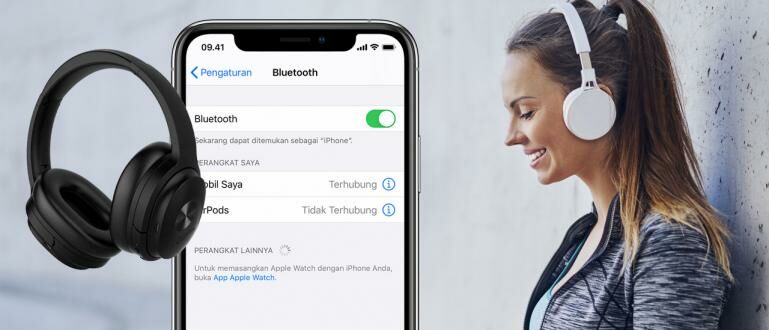


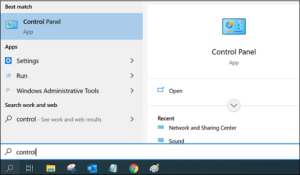



Be First to Comment